Freeraser patří do skupiny programů, jejichž jediným účelem je zajistit to, aby smazaná data byla skutečně smazaná a nebylo je možné navzdory původnímu záměru uživatele obnovit. Tuto službu přitom nabízí zcela zdarma a v uživatelském prostředí vhodném i pro úplné začátečníky, k čemuž pomůže kvalitní překlad do češtiny.
Jakým způsobem vlastně Freeraser zajistí, že smazaná data již nepůjdou obnovit? Program toho docílí tím, že vybrané složky a soubory nebudou obyčejně vymazány, ale hlavně přepsány jinými daty. Kvůli přepsání, které podle navolené úrovně bezpečnosti může být i několikanásobné, nebude případný slídil schopen z pevného disku vytáhnout data původní.
Aplikace nabízí celkem tři úrovně zabezpečení – rychlé, silné a maximální, přičemž se od sebe liší nejen použitým mechanismem a mírou bezpečnosti, ale také dobou, kterou potřebují k vykonání procesu. Rychlý stupeň přepíše náhodnými daty vybraný sektor pouze jednou, silný stupeň využije metodu dle standardu DoD 5220.22M (několikanásobný přepis) a konečně maximální míra smazání je pomocí tzv. Guttmanova algoritmu, tedy 35 kol přepisu náhodnými daty, takže z počítače už skutečně nikdo nic nevytáhne.
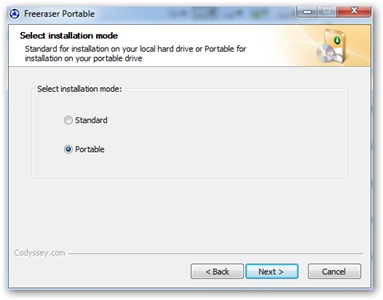
Výběr typu instalaci pomocí úvodního průvodce
Koš na ploše
Během instalace programu budete ihned na začátku postaveni před rozhodnutí, zda chcete program nainstalovat klasickým způsobem přímo do počítače, nebo zvolíte portable (přenosnou) verzi. V druhém případě je nutné vložit USB flashku do počítače a nechat program nahrát na ni. Díky tomu lze mít aplikaci kdykoli s sebou.
Po nainstalování a spuštění Freeraseru dojde k usazení ikony aplikace v nástrojové liště Windows vpravo u hodin. Odtud lze hlavní okno programu vyvolat kliknutím levým tlačítkem myši. Ono okno ovšem nemá klasický vzhled, jedná se totiž o zvětšeninu speciálního odpadkového koše.
Mazání souborů a složek se pak provádí velice jednoduše. Stačí vybranou položku chytnout levým myšítkem a přetáhnout ji až nad koš a upustit. Potvrzením pak dojde k nevratnému mazání. Jiný způsob výběru dat a jejich mazání spočívá v tom, že na koš (nebo na ikonu v liště) kliknete pravým tlačítkem myši, čímž dojde k otevření kontextového menu.

Zobrazení programu v systému
V něm vás hned první položka s názvem Označ soubor ke zničení dovede do klasického okna pro procházení adresářové struktury a výběru souborů. Rychlý způsob mazání je skutečně rychlý, takže téměř okamžitě budou data odstraněna. V případě silného stupně počítejte čas v řádech vteřin až desítek vteřin, maximální způsob zabere až dlouhé minuty a půlhodiny.
Abyste se dokázali lépe orientovat, je vhodnější změnit jazyk programu. To můžete udělat opět v kontextové nabídce v položce System a následně Language a volbou Czech.
Nastavení a zobrazení
Základním a nejvyužívanějším prvkem nastavení je pochopitelně volba způsobu mazání. V kontextovém menu zvolíte opět položku System, dále pak řádek s názvem Zničující mód a poté konkrétní metodu mazání.
Zde si je rovněž možné nastavit zobrazování ikony v nástrojové liště, automatické spouštění aplikace při startu Windows a zakázání alarmu upozorňujícího na nevratné změny při mazání dat tvrdými způsoby přepisu.
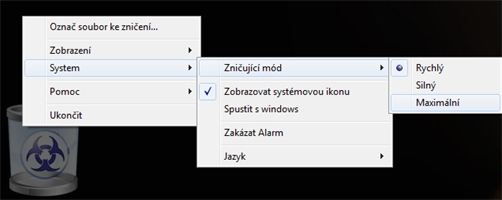
Základní nastavení programu a jeho možnosti
Další zajímavé věci pro nastavení naleznete v položce Zobrazení. Zde se dá nastavit Velikost ikony, kterou je myšlen odpadkový koš u vás na ploše, dále Průhlednost týkající se opět koše a zaškrtnout si můžete také položku nechávající koš vždy nahoře, ať už máte maximalizováno jakékoli okno.
To je vše, co Freeraser nabízí. Není toho příliš mnoho, ale jedná se o miniaturní utilitu, která svou práci plní velice dobře, rychle a jednoduše. Bezplatná licence a česká lokalizace pak program doslova předurčují k většímu rozšíření i mezi méně zkušené uživatele.